En este artículo, veremos cómo podemos envolver el texto en el cuadro de texto TKinter usando el módulo Tkinter llamado módulo textWrap . El módulo de ajuste de texto se puede utilizar para ajustar y formatear texto sin formato. Este módulo proporciona formato del texto ajustando los saltos de línea en el párrafo de entrada.
Ejemplo 1:
En primer lugar, importaremos la biblioteca Tkinter al código, luego la declararemos como una raíz para nuestra ventana y luego, después de declarar el tamaño de la ventana, llamaremos a la función en Tkinter llamada text() que proporcionará el cuadro de texto en esa ventana. luego declare el tamaño del cuadro de texto y luego empaque en la ventana o combine el cuadro de texto con la ventana.
A continuación se muestra la implementación:
Python3
# import tkinter module
from tkinter import *
# Create Object
root = Tk()
# Initialize tkinter window with dimensions 100x100
root.geometry('300x300')
text=Text(root,
width = 50,
height = 50,
padx = 10,
pady = 10)
# pack the text-Aera in the window
text.pack()
root.mainloop()
Producción:
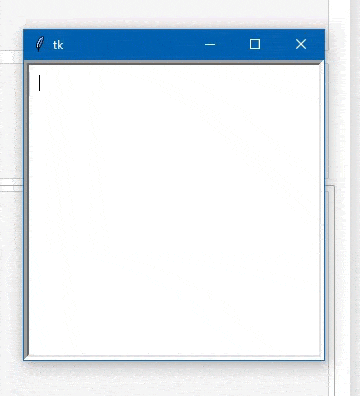
Ejemplo 2:
Aquí tenemos el problema, como al final del cuadro cuando escribimos algo, luego se divide el texto en la nueva línea. Generalmente para envolver el texto usamos Text(wrap=word). Aquí está la idea básica sobre cómo usamos word=wrap
Utilice la opción wrap=WORD. Aquí hay un ejemplo:
from tkinter import * root = Tk() t = Text(wrap=WORD) t.pack() root.mainloop()
A continuación se muestra la implementación:
Python3
# import tkinter module
from tkinter import *
# Create Object
root = Tk()
# Initialize tkinter window with dimensions 100x100
root.geometry('300x300')
text=Text(root, width = 50, height = 50,
wrap = WORD, padx = 10, pady = 10)
# pack the text-Aera in the window
text.pack()
root.mainloop()
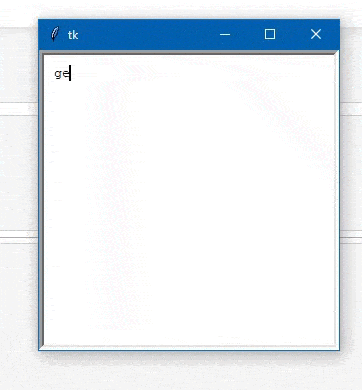
Publicación traducida automáticamente
Artículo escrito por rohit2sahu y traducido por Barcelona Geeks. The original can be accessed here. Licence: CCBY-SA